 Извор: Ара Вагонер / Андроид Централ
Извор: Ара Вагонер / Андроид Централ
Једна од најлепших ствари о Цхромебоок-ови колико су једноставни - не морате да купујете додатну додатну опрему да бисте их натерали да раде, они само раде већину онога што људи желе из кутије. Али можда имате додатне потребе, попут коришћења већег спољног екрана, што захтева да у процесу имате спољну тастатуру и миш. Звучи као нешто што треба да урадиш? Па, није тешко схватити. Даћемо неколико савета за покретање Цхромебоок-а са спољним монитором, тастатуром и мишем.
Монитор
 Извор: Јерами Јохнсон / Андроид Централ
Извор: Јерами Јохнсон / Андроид Централ
Готово сваки Цхромебоок долази са ХДМИ портом у пуној величини - погледајте око ивица и брзо ћете знати да ли га имате. Ако то учините, можете да повежете Цхромебоок са било којим модерним монитором или телевизором са јефтиним ХДМИ каблом и будите на путу. Неки Цхромебоок-ови могу имати мање микро- или мини-ХДМИ прикључке, али не брините, и те каблове је лако пронаћи.
Ако монитор са којим желите да се повежете не подржава ХДМИ (хеј, још увек има доста пројектора користите ВГА), довољно је једноставно набавити адаптер који ХДМИ уклања са Цхромебоок-а и мења га до
ВГА, ДВИ, УСБ-А, или УСБ-Ц како вам треба.Подешавање монитора
Једном када прикључите монитор на Цхромебоок, он ће одмах почети да приказује проширење радне површине. Али наравно, вероватно ћете желети да мало подесите поставке, тако да ради тачно оно што желите за најбоље искуство.
- Кликните статусно подручје (ту су ваше иконе Ви-Фи-ја и батерије).
-
Кликните на икона подешавања (мали симбол који изгледа као зупчаник).
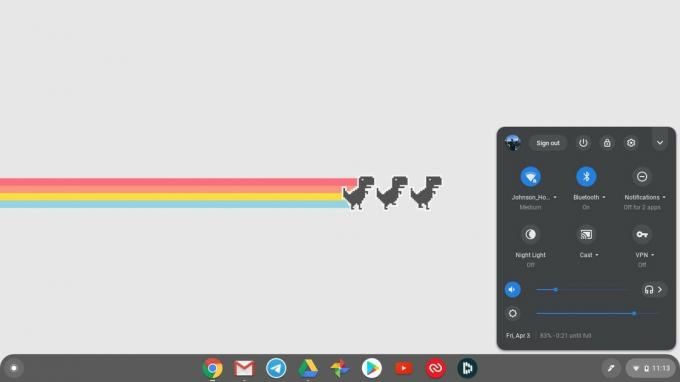 Извор: Јерами Јохнсон / Андроид Централ
Извор: Јерами Јохнсон / Андроид Централ -
Кликните на Уређај.
 Извор: Јерами Јохнсон / Андроид Централ
Извор: Јерами Јохнсон / Андроид Централ -
Кликните на Дисплаис.
 Извор: Јерами Јохнсон / Андроид Централ
Извор: Јерами Јохнсон / Андроид Централ - Распоредите екране према вашим жељама (свиђа ми се велики монитор одозго). Такође можете да одлучите да ли желите да зрцалите унутрашњи екран или да додатно подесите поставке приказа (као што су резолуција и оријентација).
 Извор: Јерами Јохнсон / Андроид Централ
Извор: Јерами Јохнсон / Андроид Централ
Шансе су да ћете желети да други екран буде "примарни" у овој ситуацији. Ипак, ако га користите само као проширену радну површину, без тастатуре и миша, можда ћете желети да Цхромебоок задржите као примарни екран. Исто важи и за пресликавање у односу на проширено - одмах ћете знати да ли желите да спољни монитор дуплира оно што је на Цхромебоок-у или да буде његов властити, засебни екран.
Ако требате брзо да се пребаците између пресликавања и проширивања радне површине, можете држите цтрл и притисните дугме на целом екрану (ф4 на традиционалној тастатури) за пребацивање између њих две.
Уместо тога размислите о кастингу
Ако немате захтеве за високим перформансама и желите да ствари буду чисте и без каблова, такође можете да одаберете да Гоогле Цаст заслон преусмерите на Цхромецаст или Андроид ТВ који је прикључен на одабрани монитор.
- Обавезно укључите Цхромебоок и ТВ или Цхромецаст уређај иста Ви-Фи мрежа.
-
Кликните статусно подручје (ту су ваше иконе Ви-Фи-ја и батерије).
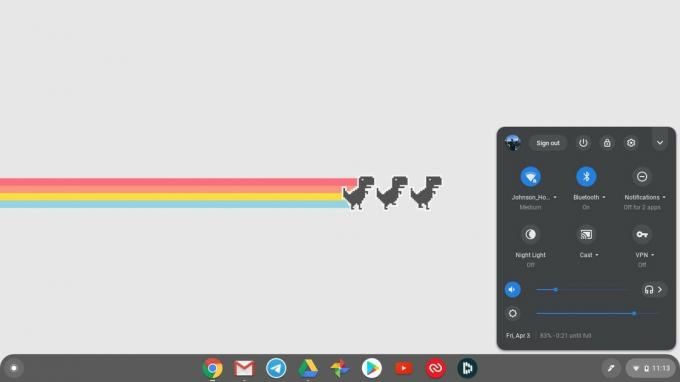 Извор: Јерами Јохнсон / Андроид Централ
Извор: Јерами Јохнсон / Андроид Централ -
Кликните на Цаст и имаћете могућност да само пребаците један прозор који сте отворили или да пребаците цео свој екран.
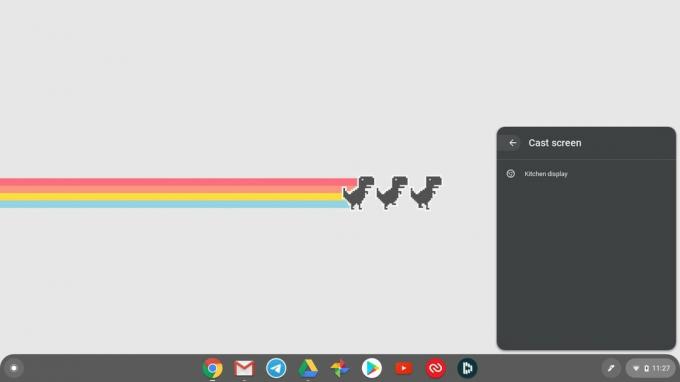 Извор: Јерами Јохнсон / Андроид Централ
Извор: Јерами Јохнсон / Андроид Централ
Ово одлично функционише за приказивање видео записа, слика или веб страница на великом екрану или чак као секундарни монитор за приказивање себи неке статичне информације, али неће добро функционисати ако морате пуно да куцате или манипулишете оним што се налази на екран.
Заштитите очи

Други екран савршене величине
Овај АСУС-ов монитор је онај који сам изабрао да допуним подешавање Цхромебоок-а. Величина ми омогућава да имам два прозора у пуној величини један поред другог, а његова технологија за негу очију олакшава дуже коришћење.
- 129 долара на Амазону
- 130 долара за Бест Буи
Миш
 Извор: Ара Вагонер / Андроид Централ
Извор: Ара Вагонер / Андроид Централ
Баш као и монитори, Цхроме ОС је савршено спреман за руковање повезивањем миша како би вас спасао од коришћења трацкпад-а 100% времена. Без обзира да ли волите жичану или бежични, можете прикључити или повезати миша и покренути га за неколико секунди.
Овде треба имати на уму ако вам се више свиђа фенси мишеви који имају опционални софтвер за контролу посебних тастера, точкића или интеракције са мишем (Логитецх ми пада на памет). Ти софтверски пакети су дизајнирани за употребу са Виндовс и Мац рачунарима и неће се инсталирати на Цхроме ОС. То не значи да миш неће радити; то само значи да нећете имати фину контролу над екстра нестандардним тастерима и точковима. За већину људи ово уопште неће бити проблем.
УСБ мишеви
Што се тиче УСБ мишева, заиста се не може ништа друго урадити прикључите конектор - да ли је то кабл или бежични пријемник - и крените. И даље ћете моћи да контролишете брзину показивача у стандардним подешавањима Цхроме ОС-а. Пре куповине само проверите да ли имате портове на Цхромебоок-у. Многи Цхромебоок-ови и даље нуде УСБ-А портове, али неки могу имати само УСБ-Ц.
Блуетоотх мишеви
Да бисте повезали Блуетоотх миш, уверите се да је миш укључен и да је омогућен режим упаривања (поступак ће се разликовати између модела миша).
- На Цхромебоок-у кликните на статусно подручје (ту су ваше иконе Ви-Фи-ја и батерије).
- Кликните на Блуетоотх.
- Потражите име модела вашег миша, а уређаји ће се упарити у кратком редоследу.
Баш као трацкпад или УСБ миш, моћи ћете да прилагодите брзину показивача у стандардним подешавањима Цхроме ОС-а.
Покажите пут

Савршен партнер
Изузетно лаган и савршен за десничаре и левичаре, овај тихи миш требао би вам издржати више од годину и по дана на само једној АА батерији!
- 50 долара у Бест Буи-у
Тастатура
 Извор: Ара Вагонер / Андроид Централ
Извор: Ара Вагонер / Андроид Централ
Набавка спољне тастатуре за Цхромебоок део је ове једначине који може потрајати мало више. Баш као и додавање миша, на Цхромебоок можете да прикључите или повежете било коју УСБ или Блуетоотх тастатуру. Ипак, морате имати на уму да Цхроме ОС користи нестандардни распоред тастатуре са уграђеним посебним тастерима замена функцијског реда и неких прекидача на другом месту (попут претраживања уместо великих слова закључати). Иако можете да користите било коју тастатуру коју положите, требало би да размислите о тастатури специфичној за Цхроме ОС ако ћете ионако купити нову периферну опрему.
Још: Најбоље тастатуре за Цхромебоок-ове и Цхромебок-ове у 2020. години
УСБ тастатуре
Баш као и УСБ миш, Цхроме ОС може руковати УСБ тастатурама тренутно прикључите их.
Неколико различитих произвођача прави жичане тастатуре са распоредом Цхроме ОС-а овај од Делла, или можете пронаћи стандардне жичане тастатуре које ће радити са Цхроме ОС-ом попут овог забавног из АУКЕИ-а. Пакете често можете пронаћи и са УСБ мишем.
Такође постоји избор бежичних тастатура са распоредима Цхроме ОС-а, на пример овај од АСУС-а то ће бити посебно лепо ако планирате да Цхромебоок буде прикључен на велики екран и биће удаљен неколико стопа од тастатуре.
Блуетоотх тастатуре
Повезивање Блуетоотх тастатуре је исто као повезивање миша.
- Пребаците тастатуру у режим упаривања (обично укључивањем).
-
Отворите Блуетоотх поставке на Цхромебоок-у са статусно подручје и кликните на икону Блуетоотх.
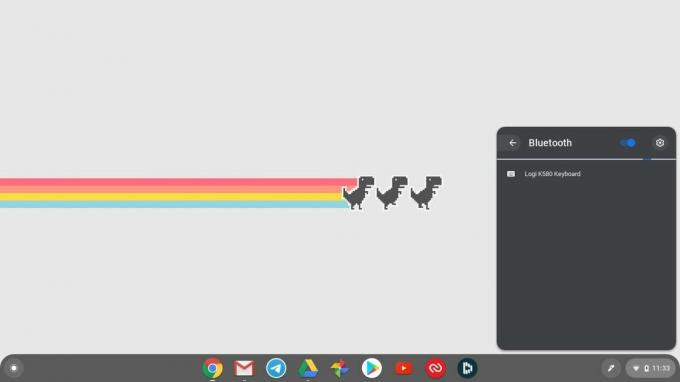 Извор: Јерами Јохнсон / Андроид Централ
Извор: Јерами Јохнсон / Андроид Централ -
Од вас ће бити затражено да на тастатури укуцате низ бројева и притиснете ући упарити.
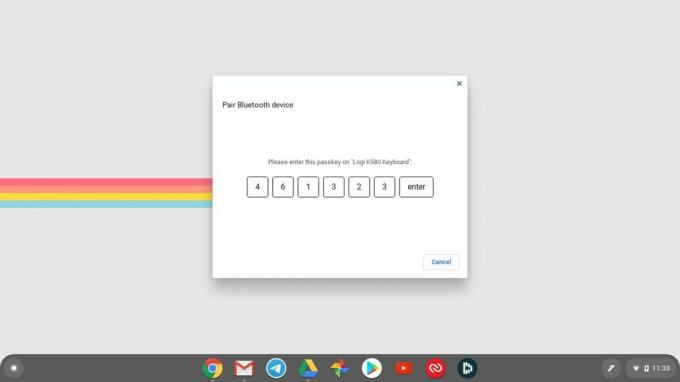 Извор: Јерами Јохнсон / Андроид Централ
Извор: Јерами Јохнсон / Андроид Централ -
Твоја тастатура је сада упарен на Цхромебоок.
 Извор: Јерами Јохнсон / Андроид Централ
Извор: Јерами Јохнсон / Андроид Централ
Лов и кљување
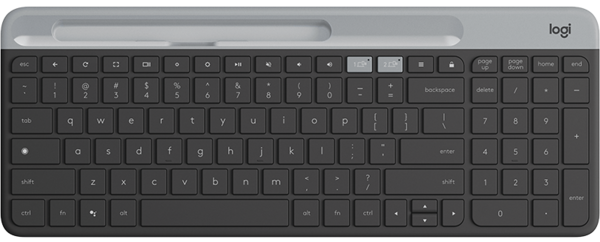
Ситна и преносива
Ова добро направљена тастатура је таман праве величине да се носи са вама и садржи тастере специфичне за Цхроме ОС, укључујући један за Гоогле помоћника!
- 50 долара у Бест Буи-у
Додатна опрема
Понекад вам је потребан прибор за вашу додатну опрему. Ево оних које сам дохватио да пратим монитор, тастатуру и миш.

Ово је донгл који сам узео да повежем Цхромебоок са ХДМИ каблом који сам добио уз нови монитор.

Ергономија је важна, зато покажите зглобовима мало пажње уз помоћ ослонца за длан уз нову тастатуру.

Мишу Логитецх Пеббле треба само један од ових сваких 18 месеци, али за њих ћете сигурно морати користити и друге начине по кући.
Можемо зарадити провизију за куповину користећи наше везе. Сазнајте више.

Ово су најбоље СД картице за Цхромебоок.
Ако желите да проширите складиште на Цхромебоок-у, можете да користите његов утор за СД картицу и набавите мицроСД или СД картицу. Обавезно купите праву картицу!

Остварите предност у конкуренцији са најбољим Цхромебоок контролерима.
Иако је на Цхромебоок-овима постојала нека врста могућности за игре, неко време није оправдала очекивања. Међутим, редовно се објављују ажурирања која су отворила врата за боље играчко искуство на Цхромебоок-овима.

Ово су најбољи спољни чврсти дискови за Цхромебоок.
Проширење доступног простора за складиштење на Цхромебоок-у је заиста једноставно. Све што вам треба је спољни чврсти диск или ССД уређај који може да користи један од доступних УСБ портова. Ево најбољих опција за ваш лаптоп који покреће Гоогле.
